Гугл хром закрывается сам по себе
Обновлено: 04.07.2024
Гугл Хром выбирают многие юзеры за то, что он удобный, быстрый и легко настраиваемый под себя при помощи расширений. Но и у этого софта бывают серьезные баги в работе, например, когда во время серфинга в интернете или при загрузке файлов, браузер автоматически закрывается. Когда Гугл Хром закрывается сам по себе, это доставляет дискомфорт, вынуждает заново открывать вкладки и искать потерянную информацию. В этом материале мы разберем причины проблемы и способы ее устранения.
Причины неисправности
Возникнуть неполадки могут по различным причинам. Иногда это разовый глюк, а порой браузер закрывается постоянно. Чаще всего виной тому: отсутствие актуальных обновлений для корректной работы, наличие вредоносных программ на компьютере, несовместимость с другими приложениями. Также возникают проблемы и при сбоях в работе профиля.
Ошибки можно разделить на два вида: когда браузер гугл хром открывается и сразу закрывается, и когда вылет происходит уже в процессе использования программы.
Как решить проблему
Что делать если Гугл Хром вылетает – зависит от формата ошибки.
Если баг связан с некорректным отображением профиля, то нужно создать новый. Если браузер конфликтует с антивирусным ПО, то антивирус или добавить браузер в список исключений.
Вариантов много, поэтому рассмотрим самые эффективные из них.
Обновление профиля в браузере
Google Chrome может работать неправильно при сбое учетных данных, в этом случае поможет обновление. Всего потребуется сделать два шага:
- Ввести в адресной строке следующий запрос: chrome://settings/resetProfileSettings.
- Откроется окошко для сброса настроек, надо подтвердить действие.
Обратите внимание, что при сбросе будут отключены все расширения, сброшены настройки браузера и установленные сочетания клавиш, удалены файлы cookie. Но все сохраненные закладки, история поиска и пароли останутся.
Если браузер не дает доступа к настройкам, автоматически закрываясь после загрузки, есть другой вариант:
- Перейти в Проводник на компьютере (Win + E).
- Вводим запрос: %LOCALAPPDATA%\Google\Chrome\User Data.
- Открывается вкладка с системными файлами браузера, находим там папку «Default».
- Удаляем ее.
Не переживайте, при следующем открытии браузера аналогичная папка будет создана системой автоматически, но уже без багов.

Удаление папки Google Chrome в Windows
Отключение аппаратного ускорения
Аппаратное ускорение также может негативно влиять на работу браузера, поэтому лучше отказаться от него.
Для отключения нужно:
Запуск в режиме совместимости
Зачастую решить проблему помогает запуск от имени администратора, но если этот вариант не решает проблему, можно использовать и режим совместимости.
Для его активации следует:
- Нажать на иконку браузера правой кнопкой мыши.
- Перейти во вкладку «Свойства».
- Открыть раздел «Совместимость».
- Поставить галочку напротив пункта «Запустить программу в режиме совместимости», а после выбирать из списка ниже вашу систему ПО.
- Сохранить настройки.
После этого проверьте браузер, если Chrome закрывается после запуска и метод не помог, переходите к следующему варианту.
Отключение антивируса
Одна из частых причин сбоев в работе браузера – конфликт с антивирусом. Поэтому попробуйте отключить антивирус на время, либо сменить его, подобрать более лояльный софт.
Отключение расширений
Расширения не только улучшают браузер, но и могут создавать серьезные помехи при его использовании. Лучше удалите расширения, которые вам не нужны для постоянной работы, например, сервисы с кэшбеком или для автоматического скачивания файлов в социальных сетях.
Чтоб убрать лишние расширения необходимо:
Проверка на вирусы
В самом Хроме есть встроенное средство проверки: chrome://settings/reset – кнопка «Удалить вредоносное ПО с компьютера».
Кроме того, можно использовать бесплатную утилиту Dr.Web CureIt!, которая не требует установки, эффективно находит вирусы и не конфликтует с уже имеющимися на компьютере антивирусными программами.
Восстановление системных файлов
Такой метод поможет решить проблему, если Хром закрывается по причине сбоя в работе ОС.
Для восстановления системных файлов нужно:
- Найти «Командную строку» через поиск и открыть ее.
- Запустить ее от имени администратора.
- Ввести команду: sfc.exe/scannow.
- Дождаться окончания процедуры и перезагрузить компьютер.
Восстановление файлов может занять некоторое время, не закрывайте и не прерывайте процесс.

Запуск командной строки от имени администратора
Переустановка браузера
Переустановка представляет собой полное удаление программы с компьютера и повторную ее установку начисто.
Лучше всего для удаления воспользоваться бесплатной утилитой CCleaner: – кнопка «Инструменты» – «Удаление программ» – «Деинсталляция». Она не только удалить сам браузер, но и подчистит оставшиеся после него хвосты в реестре.
После этого нужно перезагрузить ПК и установить Chrome с официального дистрибутива.
Добавление ОЗУ
Браузер может закрываться при нехватке памяти на устройстве. В этом случае достаточно закрыть лишние вкладки, ведь чем больше их открыто, тем больше потребляется оперативной памяти.
Самые прожорливые вкладки можно вычислить через встроенный диспетчер задач Хрома (не путать с диспетчером задач Windows):
- открываем его комбинацией Shift + Esc;
- фильтруем вкладку «Объем потребляемой памяти» по убыванию;
- закрываем самые тяжелые вкладки кнопкой «Завершить процесс».
Если памяти всё равно не хватает – значит, придется ее докупить: поставить в компьютер 1-2 дополнительные плашки ОЗУ.
Вероятно, многие пользователи сталкивались с проблемой, когда Гугл Хром закрывается сам по себе. Это может быть связано с различными факторами. Однако перед нами одна задача: предотвратить эти спонтанные закрытия. Попробуем это сделать.
Решение
Причин для такого поведения веб-обозревателя может быть много: от банальной нехватки оперативной памяти до повреждения файлов браузера Google Chrome. И решения проблемы должны соответствовать этим причинам.
Основная загвоздка заключается в том, что определить эти самые причины довольно-таки сложно. Поэтому часто приходится пробовать все способы для решения проблемы. Только так можно хоть как-то настроить работу веб-обозревателя.
Поэтому и мы будем так делать. Хоть один из способов должен помочь. Ничего особенно сложного в них нет. Главное – делать все по инструкции. Тогда ваши старания увенчаются успехом. Итак, перейдем к вариантам решения проблемы.
Способ №1: Создание нового профиля в браузере вручную
Если возникла такая проблема, то велика вероятность того, что какая-то настройка пользовательского профиля мешает нормальной работе веб-обозревателя. Значит, нужно создать стандартный профиль. Без пользовательских настроек.
Сделать это в браузере по известным причинам невозможно. Но можно воспользоваться другим способам. Он основан на файлах веб-обозревателя. Нам понадобится всего лишь файловый менеджер. Сделать нужно следующее.

- Запускаем Проводник Windows и переходим по пути %LOCALAPPDATA%\Google\Chrome\User Data\. Просто вставляем этот текст в адресную строку и жмем Enter .
- Ищем в списке каталогов папку с именем Default и переименовываем ее в Backup Default. Если она отсутствует, то находим каталог, название которого начинается с Profile и делаем к нему приписку Backup.
- Теперь снова запускаем веб-обозреватель. С его новым запуском должна быть создана новая стандартная папка профиля по умолчанию.
Этот способ помогает. Но только в том случае, если проблема связана действительно связана с файлами в папке пользователя. Во всех других ситуациях данный способ бесполезен. Нужно искать другие варианты.
Способ №2: Отключаем аппаратное ускорение
В последних версиях Google Chrome по умолчанию включено аппаратное ускорение для кодирования видео. На некоторых старых компьютерах эта опция ведет себя неадекватно. И именно из-за нее постоянно закрывается веб-обозреватель.
Решение проблемы простое – принудительно отключить аппаратное ускорение. Но такого пункта нет в настройках Хрома. Поэтому придется копаться в скрытых опциях браузера. Инструкция по отключению аппаратного ускорения такова.
Если после этой процедуры вылеты закончились, то проблема была именно в аппаратном ускорении. Вообще, эта штука полезна исключительно для современных компьютеров. «Старички», увы, не справляются с этой ресурсоемкой опцией.
Способ №3: Пробуем запустить в режиме совместимости
Иногда бывает так, что та или иная версия Хрома предназначена для запуска на определенной версии операционной системы. И если запустить ее, к примеру, на десятке, то могут возникнуть проблемы с совместимостью.
В этом случае поможет режим совместимости. Он присутствует в разных версиях Windows. Нужно только знать, как его включить для конкретного приложения. И сделать это нам поможет вот такая инструкция.
Если браузер запустился и нормально работает, то стоит оставить все так, как есть. Проблема с совместимостью полностью решается таким способом. Если же ничего не изменилось, то пробуем другой вариант.
Способ №4: Отключаем антивирус
Если в используемом вами антивирусе присутствует файерволл, то вполне возможно, что он блокирует работу веб-обозревателя. И если это так, то антивирус лучше отключить. Хотя бы на время. Тогда можно будет убедиться, что проблема именно в этом.
Беда в том, что у разных антивирусов свой процесс отключения. Мы рассмотрим в качестве примера продукт от ESET под названием NOD32. Вот инструкция, при помощи которой можно проверить, блокирует ли данный продукт работу веб-обозревателя.
Если веб-обозреватель работает нормально, то проблема именно в антивирусе. Нужно добавить Google Chrome в исключения. Но у каждого продукта процесс совершенно разный. Поэтому универсальной инструкции нет.
Если ничего не помогает
Если вы перепробовали все возможные варианты, а Гугл Хром так и вылетает постоянно, то причина может быть только одна: нехватка оперативной памяти. Решить эту проблему можно только двумя способами: добавить физической RAM компьютеру или выбрать другой браузер.
Если вы выбрали второй вариант, то стоит попробовать Mozilla Firefox. Он не требует столько ресурсов и обладает полностью настраиваемым интерфейсом. А по скорости ничуть не хуже того же Хрома.
Заключение
Итак, выше мы попытались ответить на вопрос о том, что делать, если Гугл Хром сам закрывается. Есть несколько способов решения проблемы. И почти все они являются очень простыми. С ними справится даже неопытный пользователь.
Однако если они не помогли, то пора задуматься о замене RAM в компьютере или просто перейти на другой браузер. Среди современных веб-обозревателей есть вполне достойные и интересные экземпляры, которые не требуют столько оперативной памяти.
Пользователи веб-проводника нередко сталкиваются с ситуацией, когда Google Chrome сам закрывается, после чего приходится снова открывать программу. В таких обстоятельствах многие торопятся с принятием решений. Пользователи нередко удаляют браузер или вообще переходят на другую программу. На самом деле для решения вопроса подходят более простые меры, на которых остановимся в статье.
Причины
Для начала рассмотрим, почему Гугл Хром закрывается сам по себе. Такая ситуация может объясняться следующими причинами:
- Сбои в работе профиля.
- Действие вирусов.
- Несовместимость с приложениями или антивирусным ПО.
- Наличие посторонних процессов.
- Отсутствие своевременного обновления и т. д.

Для предварительной диагностики рекомендуется войти в Журнал событий и посмотреть, что происходило с проводником и почему Гугл Хром постоянно закрывается. Для получения такой информации сделайте следующие шаги:
- Войдите в меню Пуск .
- Перейдите в Панель управления , а далее Администрирование .


- После этого зайдите в Журнал Windows и Приложение с левой стороны.

В этой или другой вкладке найдите время, когда Google Chrome сам закрылся и посмотрите, что с ним произошло. Если расшифровать ошибку не удалось, следуйте инструкции, которая приведена ниже.
Что делать, если Google Chrome вдруг сам закрывается
Практика применения браузера позволяет выделить несколько эффективных мер, что делать, если Хром закрывается сам по себе. Кратко рассмотрим особенности каждого решения.
Сделайте новый профиль в веб-проводнике
Нередко сбои в работе Google Chrome объясняются проблемами с его профилем. Для восстановления браузера следуйте инструкции:
- Закройте браузер.
- Запустите Виндовс Проводник.
- Введите команду: %LOCALAPPDATA%\Google\Chrome\User Data и кликните на Enter;

- В открытой папке найдите Default и переименуйте её, добавив перед этим названием слово Backup, получится Backup Default

Если папки Default нет, то добавляем слово в папку с названием Profile
Теперь попробуйте войти в Google Chrome. При первом пуске создается папка с названием Default. Если веб-проводник все равно сам закрывается, переходите к следующему шагу.
Отключите аппаратное ускорение
Если браузер Google Chrome закрывается сам по себе, может помочь выключение аппаратного ускорения. Для этого сделайте такие шаги:

- Выйдите из Google Chrome и снова запустите проводник.
- Попробуйте войти п посмотреть какое-то видео.
Если после выполнения этой манипуляции браузер Google Chrome самопроизвольно больше не закрывается, проблема решена. Если вылеты остались, переходите к следующему шагу. Сразу отметим, что такая опция полезна только для современных ПК. Устройства со слабым «железом» плохо справляются с аппаратным ускорением.
Запустите Google Chrome в особых режимах
Во многих случаях выручает запуск приложения от имени администратора. Для этого жмите на ярлык веб-браузера правой кнопкой мышки и выберите подходящий вариант.

Если это не помогло, запустите софт в режиме совместимости:
- Здесь, как и в прошлом случае, жмите по ярлыку правой кнопкой мышки;

- Перейдите в раздел Вкладка «Совместимость» и ставим отметку на пункт Запустите программу в режиме совместимости, выбирая любую систему

Если браузер Гугл Хром запустился и не закрывается сам по себе, проблему можно считать решенной. Если ничего не поменялось, идите дальше по инструкции.
Отключите антивирусное ПО
Нередко бывают ситуации, когда конфликт возникает из-за работы анитивирусных программ и Google Chrome. Для подтверждения или опровержения этой теории попробуйте отключить антивирус на некоторое время. Если после этого удалось открыть Хром, сделайте исключение для приложения в настройках антивирусного софта или фаервола.

Удалите лишние расширения
Часто бывают ситуации, когда Хром закрывается сразу же после запуска из-за негативного действия расширения. Попробуйте вспомнить, какие программы вы ставили последнее время, и как они повлияли на ПК. Если Google Chrome стало выбивать сразу после установки какой-либо программы, удалите ее. Одновременно с этим попробуйте сбросить настройки для Гугл Хром. Если браузер выбивает почти сразу, и вы не успеваете войти в настройки, используйте инструмент Chrome Cleanup Tool.
Почистите Гугл Хром от вирусов
Если веб-проводник сам закрывается, причиной может быть действие вирусных программ. Обновите базу данных антивирусника и сделайте глубокую проверку. Лучший вариант — задать сканирование во время запуска. Если специальный софт нашел «вредителя» отправьте его в карантин или удалите.
Обновите или переустановите браузер
Иногда при вылете веб-проводника спасает обновление или полная переустановка Google Chrome. В последнем случае необходимо полностью удалить, а после этого загрузить приложение с официального сайта и установить на ПК. К слову, этот метод часто помогает, если Хром все время закрывается на телефоне или планшете с Андроид.

Добавьте ОЗУ на ПК
Иногда веб-браузер закрывается из-за банальной нехватки оперативной памяти. Такое бывает, если в вашем распоряжении очень старая «машина». Для устранения проблемы можно пойти двумя путями — добавить ОЗУ или перейти на другой веб-проводник. Если в материнской плате больше нет разъемов под планки оперативной памяти, можно сделать более глобальный апгрейд ПК.
Итоги
Теперь вы знаете, что может привести к ситуации, когда Google Chrome сам закрывается, и как в таком случае действовать. Рассмотренные выше реально работают, ведь взяты с реальной практики. При этом помочь может только одно или несколько решений. Если ни один способ дал результата, это повод задуматься об установке другого веб-проводника.
Устали от того, что Google Chrome закрывается сам по себе? С подобной ошибкой сталкиваются многие пользователи. Не спешите удалять программу или переходить на её аналог. Данная статья поможет разобраться в причинах возникновения ошибки и способах её устранения.

Почему Chrome закрывается сам по себе и что делать
Для начала разберем, какими бывают причины внезапного произвольного закрытия Гугл Хром. Такая ситуация может быть вызвана следующими факторами:
Чтобы убедиться в своих подозрениях, проверьте процессы в Журнале событий:
Найдите в обоих журнала информацию о процессах, которые происходили в момент произвольного отказа программы. После определения причины, её необходимо устранить. Рассмотрим все известные способы.
Нередко сбой возникает после регистрации нового пользователя. Чтобы восстановить нормальную работу утилиты, повторите следующее:
Если вы не обнаружили папку с таким названием, создайте новый каталог под именем Profile.
Попробуйте вновь запустить браузер. При первом открытии в каталоге появится новая папка Default, а проблема с внезапным закрытием должна быть устранена. Если этого не произошло, переходим к следующему варианту.
Отключение аппаратного ускорения
Аппаратное ускорение может улучшать работу браузера, однако в некоторых ситуациях оно становится причиной возникновения таких неполадок. Чтобы устранить их, используйте эту инструкцию:
Если причина действительно была в аппаратном ускорении, внезапные вылеты прекратятся. Часто с такой неполадкой сталкиваются владельцы компьютеров со слабым железом.
Режим совместимости
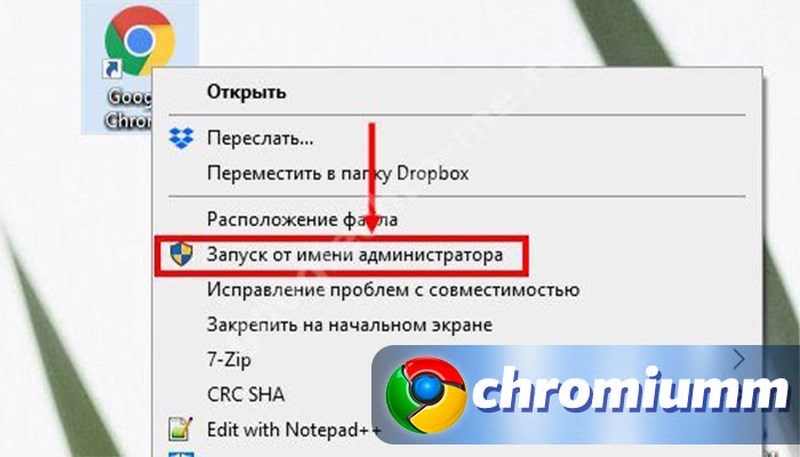
Если этот простой прием не помог, используем режим совместимости:
Сохраните настройки и попробуйте поработать в обозревателе.
Если у Вас остались вопросы или есть жалобы - сообщите нам
Отключение антивируса
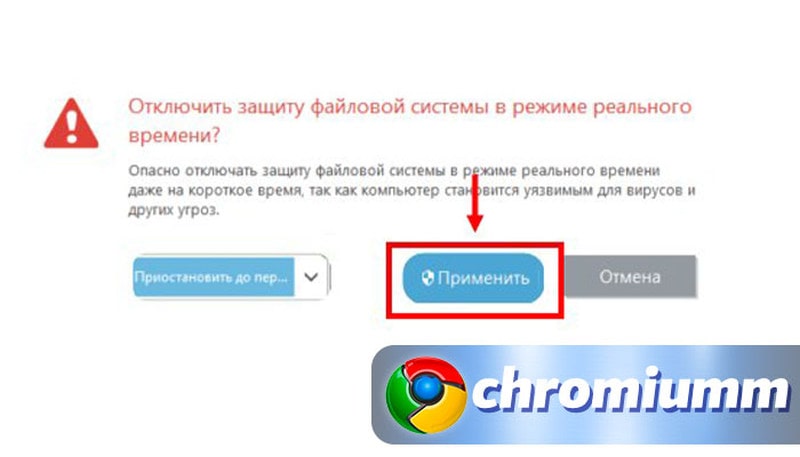
Удаление конфликтных расширений
Если вы недавно устанавливали какое-либо расширение на браузер или другой сторонней программы, это повод задуматься, не стало ли это причиной возникновения ошибки. Если у вас получилось точно связать и отследить конфликт с другим приложением, удалите его и установите замену. Одновременно с этим сбросьте параметры Гугл Хрома. Если ошибка возникает сразу, и вы не успеваете даже открыть параметры, используйте инструмент Chrome Cleanup Tool.
Переустановка браузера
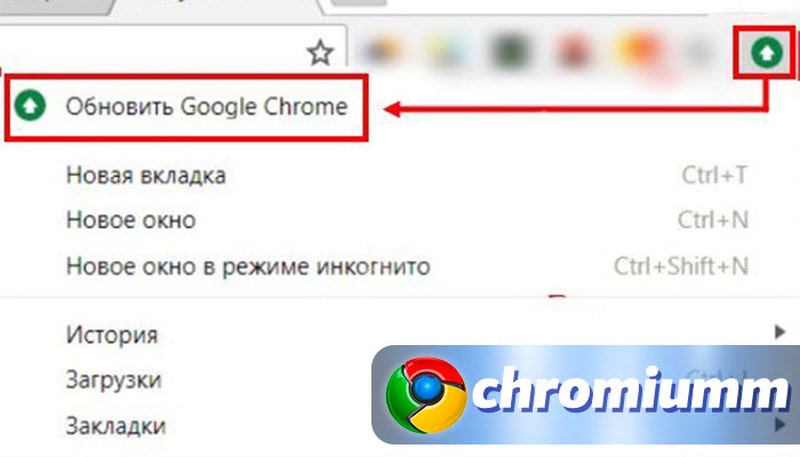
Если же обновление проводилось недавно, попробуйте полностью снести с ПК браузер и установить его вновь.
Заключение
Мы рассмотрели самые явные и известные причины, по которым может возникать произвольное прекращение работы веб-обозревателя. Если вы по-прежнему сталкиваетесь с такими проблемами, попробуйте выяснить, не является ли причиной нестабильной работы программы устаревшее железо, которое просто не тянет её. Также проблема может скрываться в операционной системе, требующей переустановки, вирусах, которые блокирует работу обозревателя. Если у вас возникли проблемы с диагностикой, обратитесь в сервисный центр. Специалисты помогут обнаружить причину проблемы и устранить её.
Ситуации, когда браузер Гугл Хром закрывается сам по себе, вызваны конфликтом с другим ПО, повреждением профиля или действиями вирусов в системе. Реже причины обусловлены аппаратной несовместимостью.
Иногда сбой программы происходит при длительном отключении обновлений Windows 7, 10. Поэтому начинать поиск причин неисправности следует от простого к сложному. Часто, достаточно обновить ОС или браузер. Детально обо всех способах решения проблемы расскажем в этой статье.
Возможные причины, почему такое происходит и их поиск
Условно, источники сбоя Google Chrome можно разделить на две группы: программные неполадки и аппаратная несовместимость. В первом случае причиной, что программа неожиданно закрывается, может выступать:
- конфликт Гугл Хром с антивирусным или другими софтом;
- сбои расширений, интегрированных в браузер;
- воздействие троянов, вирусов;
- проблемы с профилем;
- устаревшая версия браузера;
- повреждение системных файлов;
- слабый процессор или недостаток оперативки — что делать (в первом случаи) и почему Хром «жрет» оперативную память мы уже писали ранее.
Прежде чем выяснять, почему конкретно вылетает приложение, рекомендуется удостовериться в соответствии аппаратной части минимальным требованиям софта. “Слабое железо” — альтернативный источник проблемы, когда Гугл Хром неожиданно закрывается.
Устранение проблем, по которым “вылетает” браузер
Убедившись, что применены последние системные обновления и установлена последняя версия программы, можно перейти к поэтапному исключению причин, по которым закрывается программа.
Отключение аппаратного ускорения
Стандартно, веб-браузеры используют центральный процессор для решения пользовательских задач. Ускорить быстродействие Гугл Хром при работе (воспроизведении) с файлами мультимедиа позволяет программное ускорение. Когда функция включена, часть задач передает на GPU (графический процессор). При устаревшем железе мощности видеокарты недостаточно, поэтому проводник «вылетает». Чтобы отключить функцию, последовательно выполните следующие действия:
Активировать всплывающее меню (нажатие клавиши с тремя точками в правом верхнем углу) и выбрать пункт “Настройки”.

Проскролить страницу вниз до раздела “Дополнительные” и раскрыть его.

Найти блок “Система” и отключить аппаратное ускорение. Нажать клавишу “Перезапустить”.

Включение режима совместимости запуска
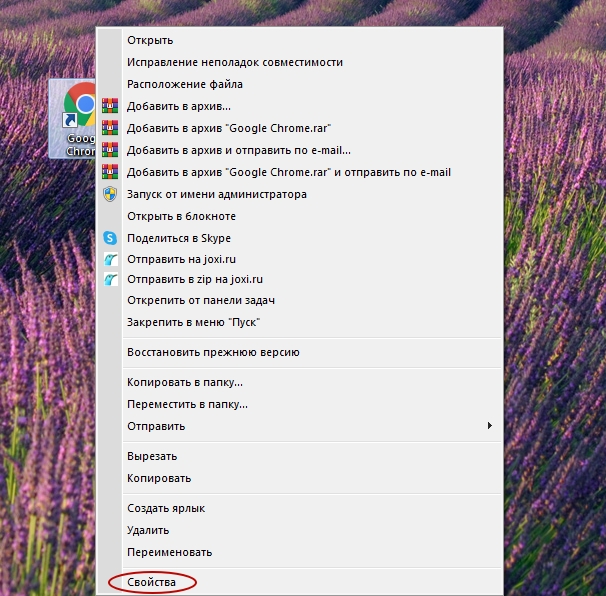
Когда откроется новое окно, следует переключиться на вкладку “Совместимость”. Выделяем бокс “Уровень прав”. Действие позволит запускать Гугл Хром с правами администратора.
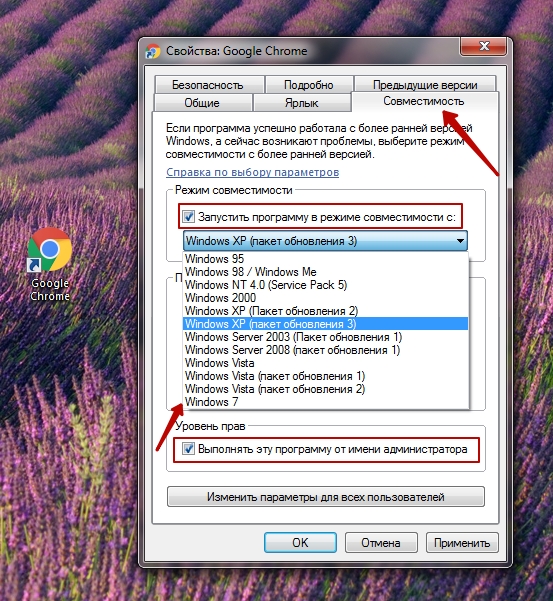
Если веб-браузер продолжает закрываться, нужно повторить действия, но на вкладке отметить бокс в блоке “Режим совместимости”. Остается выбрать актуальную версию Windows и подтвердить это клавишей “Применить”.
Отключение антивируса
Программный конфликт — распространенная ситуация в среде Windows. Известны случаи, когда Google Chrome вылетал после обновления Avast или Kaspersky. Единственный способ проверить, конфликтует ли браузер с антивирусным продуктом — временно отключить последний. Стандартной методики для этого не существует. Обычно, достаточно раскрыть системный трей, нажать правой клавишей мышки значок антивируса и в появившемся меню последовательно отключить на минимальное время (около 10 минут) каждую защитную функцию. Если программа по-прежнему закрывается, то продолжаем далее.
Удаление лишних расширений
Конфликтная ситуация, при которой Гугл Хром вылетает внезапно, может происходит внутри веб-проводника. Плагины также периодически нужно обновлять. Получить доступ к расширениям можно двумя способами. Просто вариант — набрать в браузере и выполнить строку chrome://extensions.

Альтернативный способ реализуется через главное меню (кнопка в верхнем правом углу), последовательным выбором пунктов “Дополнительные инструменты”, “Расширения”.
Остается отключать плагины поочередно, проверяя после каждого шага (нужен перезапуск проводника), продолжает Хром вылетать или нет. Если не помогло, желательно удалить все расширения. Иногда приложение закрывается сразу, не позволяя открыть панель с плагинами. В этом случае поможет утилита от разработчика — Chrome Cleanup Tool.
Чистка от вирусов
Наличие вирусов — причина разнообразных программных сбоев. Если ничего не помогло, то самое время запустить сканирование антивирусом. Описывать детально процедуру нет смысла, поскольку каждый софт имеет индивидуальный интерфейс. Достаточно соблюдать ряд рекомендаций:
- обновить антивирусную базу перед сканированием;
- закрыть все приложения;
- перезагрузить систему после завершения процедуры.
Не помешает дополнительная проверка. Можно скачать бесплатный DrWeb CureIt, другую антивирусную утилиту, не требующую инсталляции.
Профиль в браузере
При проблемах с учетной записью Google Chrome также нередко слетает — закрывается неожиданно. Существует три способа разрешения ситуации.
Обновление
Осуществляется в три шага, нужно:
- в строке веб-браузера ввести chrome://settings/resetProfileSettings и выполнить команду;
- внимательно перечитайте текст предупреждения;
- если все устраивает, нажать клавишу “Сбросить настройки”.

Менее кардинальные действия предполагают переключение на альтернативный профиль.
Смена на другой уже существующий
Переключение профиля не требует запуска Chrome. Достаточно войти на сайт Google. В правом верхнем углу расположена кнопка аутентификации с текстом “Войти” или инициалами аккаунта. Остается нажать ее и выбрать альтернативный профиль.

Предварительно рекомендуется сохранить старые данные. Сделать это поможет инструкция, следует:
- запустить файловый проводник;
- ввести строку “%localappdata%\Google\Chrome\User Data” и выполнить переход по ней;
- добавить к имени директории Default любые символы, можно Old, чтобы сохранить прежний профиль.
Если папка Default отсутствует, переименовать аналогично все каталоги с названием Profile.

Запустить Chrome. Новый профиль создается автоматически. После завершения любой из процедур проверяем: закрывается Хром, как ранее, или нет.
Восстановление системных файлов ОС
Процедура довольно простая, нужно:
- Активировать меню “Пуск”.
- В строке поиска ввести cmd и выполнить команду.
- После открытия консоли набрать “sfc /scannow” без кавычек и нажать на клавиатуре Enter.

Необходимо дождаться завершения сканирования. Если Google Chrome перестал закрываться произвольно, проблема разрешена.
Переустановка браузера
Когда все программные средства перепробованы, но Гугл Хром все еще слетает, целесообразно инсталлировать приложение заново. Файл установщика желательно скачать с официального сайта разработчика. Предварительно нужно удалить прежнюю версию программы, а после начать инсталляцию Хрома в Windows 10 или старой 7-ке.
Апгрейд компьютера (добавление оперативки)
Подобное происходит крайне редко. Чтобы Google Chrome не слетал, достаточно 2-4 ГБ RAM. Следует учитывать, что часть ОЗУ используется системой. Поэтому при работе с Windows 7 и выше желательно иметь от 4 (лучше) 8 Гб оперативной памяти. Недостающую RAM следует докупить.
Читайте также:

